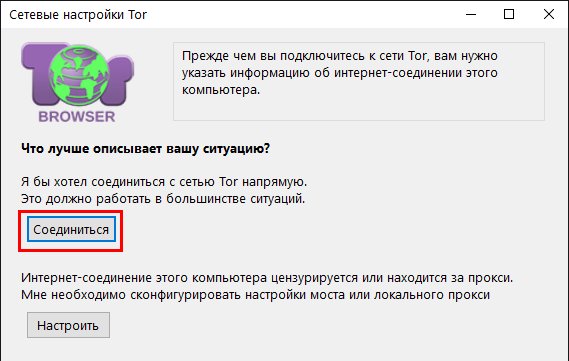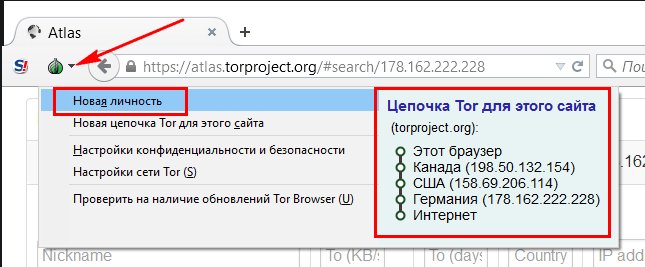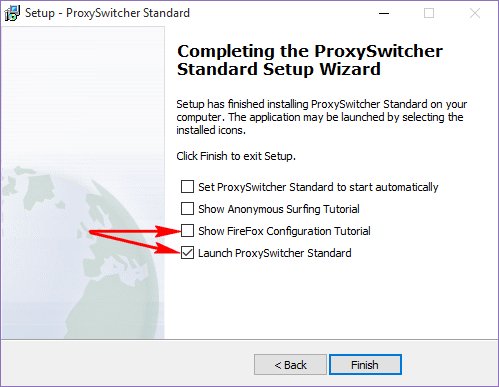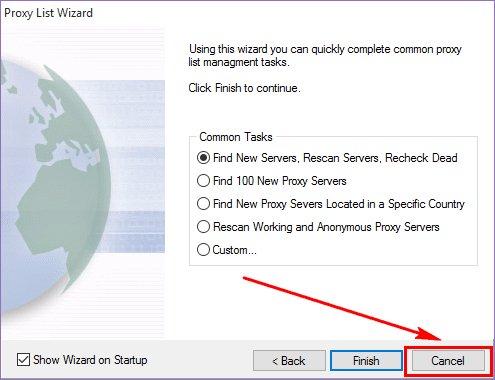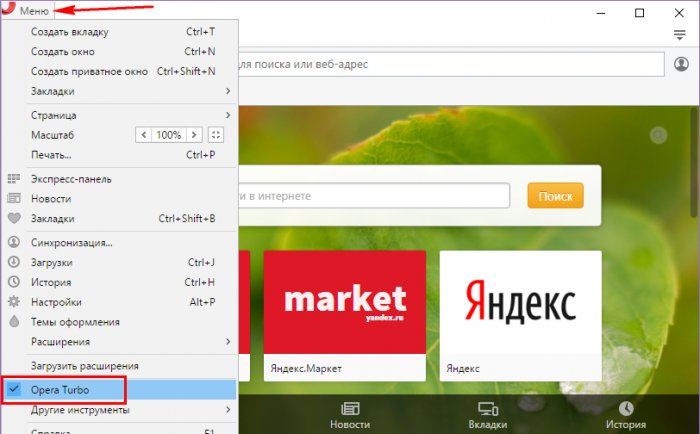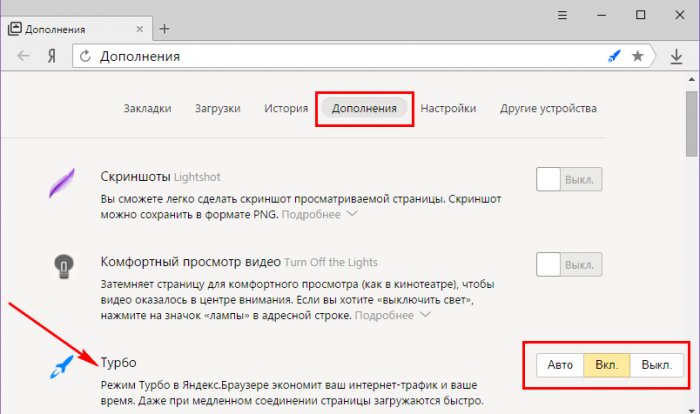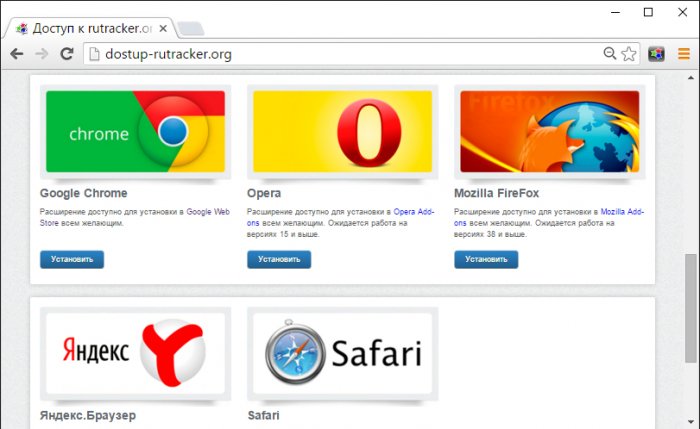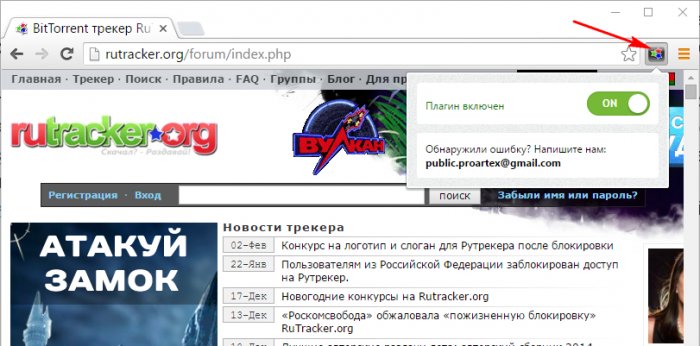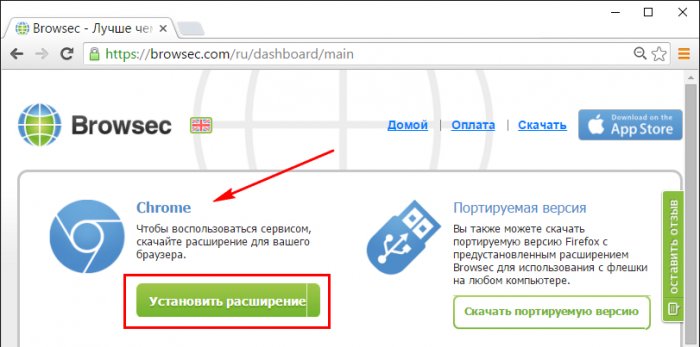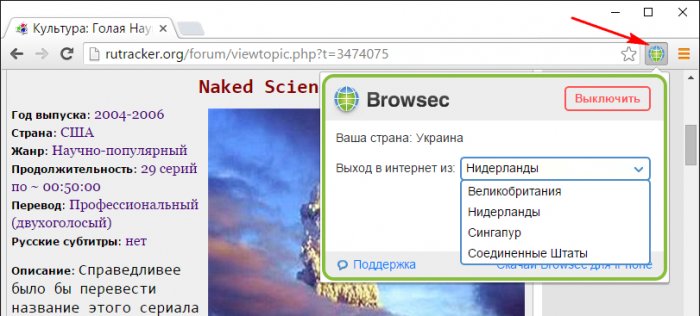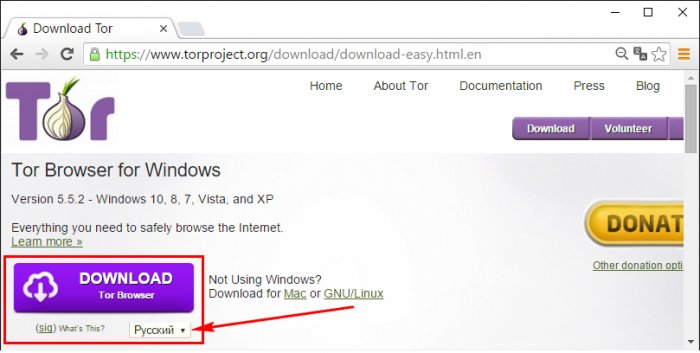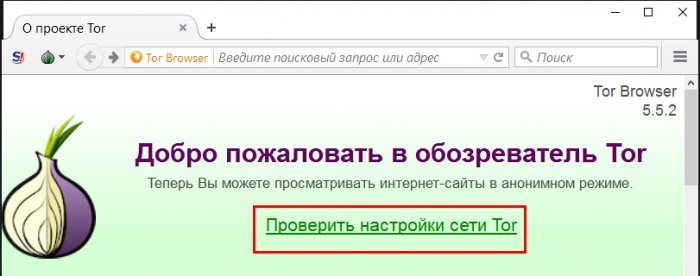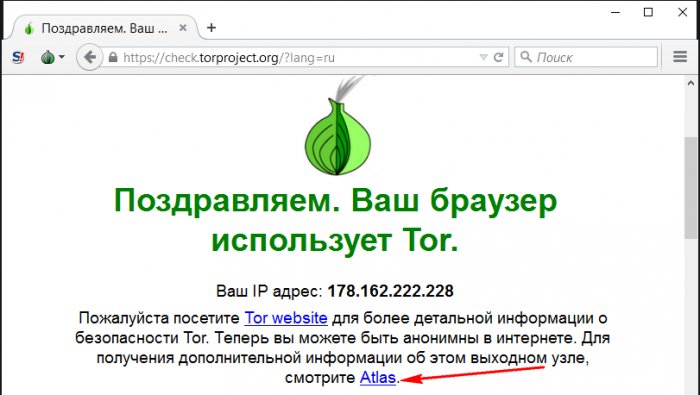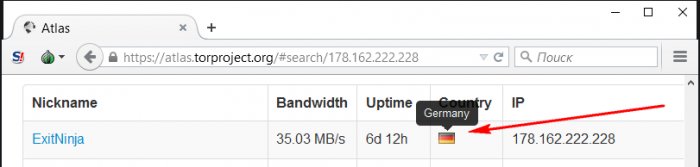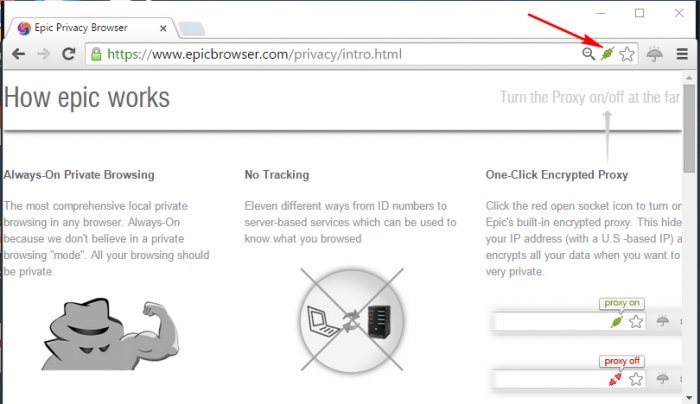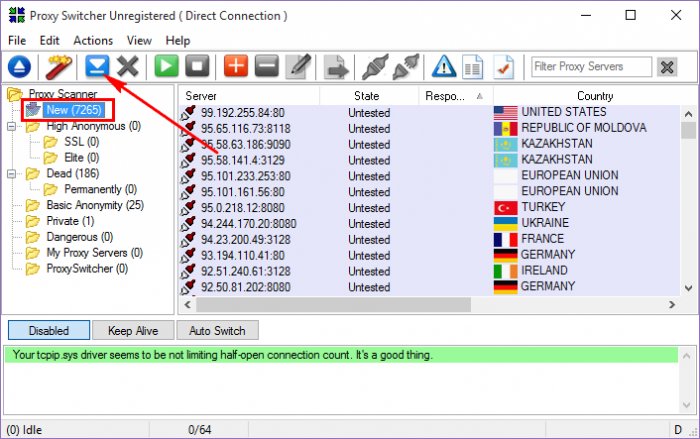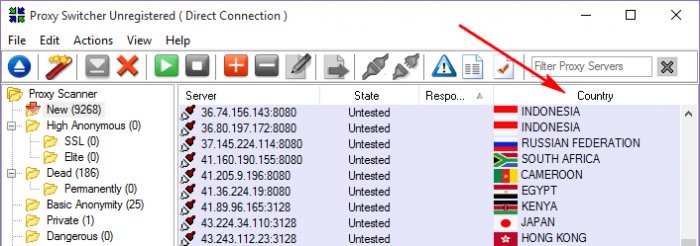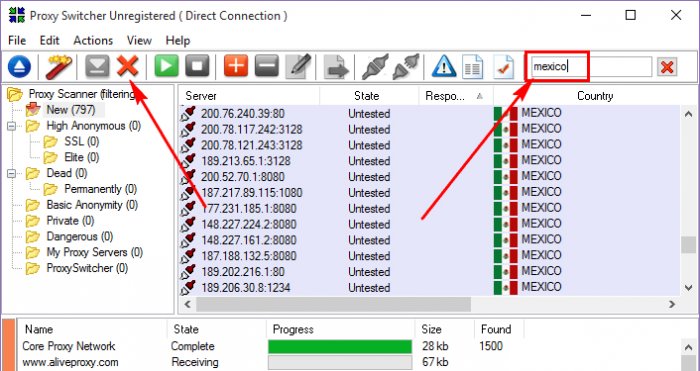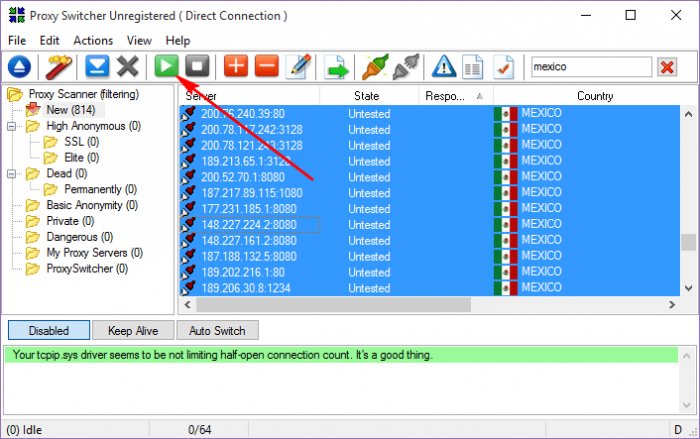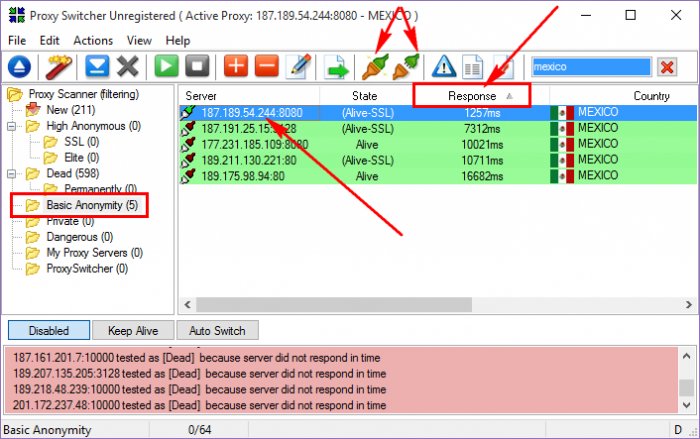Друзья, вопрос обхода блокировки сайтов мы рассматривали ранее в статье
«Как попасть на заблокированный сайт», где, в частности, упоминалось о работе сервисов-анонимайзеров. Сегодня, когда заблокированы многие интернет-сайты для пользователей Крыма, когда навечно заблокирован на всей территории России крупнейший русский торрент-трекер Rutracker, вопрос доступа к заблокированным сайтам особо актуален для многих. Потому в этой статье продолжим ранее затронутую тему, как попасть на заблокированный сайт, и рассмотрим ещё несколько различных способов, как это сделать. Благо, факт использования способов и инструментов для обхода блокировки пока что не является нарушением законодательства РФ.
Пользователи
Opera и
Яндекс.Браузера для доступа к заблокированным сайтам могут использовать штатный инструмент этих двух браузеров –
режим Турбо. Режим Турбо – это технология сжатия интернет-трафика, запатентованная норвежской компанией Opera Software, которая была представлена ещё в версии 10 старой Opera на движке Presto. Режим Турбо был создан специально для работы в условиях медленного Интернета. При активации режима Турбо интернет-трафик пользователя проходит через сервера Opera Software, где и происходит его сжатие – уменьшение веса элементов веб-страниц, снижение разрешения картинок, снижение битрейта аудио, ускорение буферизации потокового видео и т.п. Этап пропускания интернет-трафика через сервера Opera Software, сродни работе прокси-серверов, собственно, и позволяет обойти территориальную блокировку сайтов. Безусловно, если речь не идёт о сайтах, заблокированных в Норвегии. Активировать/деактивировать режим Турбо можно в меню Opera, выставив/убрав галочку на функции Opera Turbo.
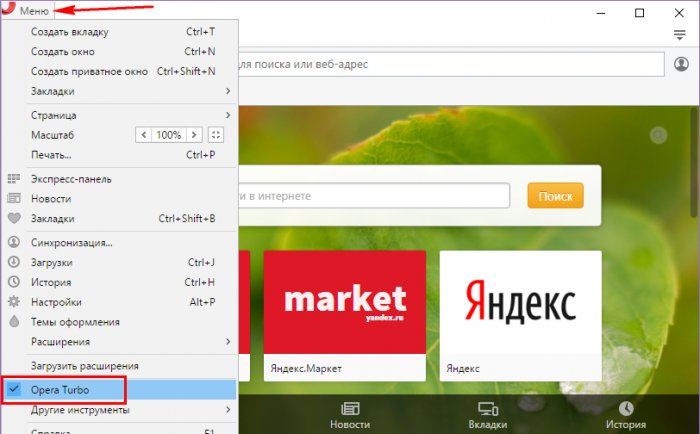
Режим Турбо с позволения Opera Software встроен ещё в один известный браузер – Яндекс.Браузер. Более того, этот браузер даже по умолчанию настроен на автоматическое включение режима Турбо в условиях медленного интернет-соединения. Намеренно включать и отключать турборежим можно в разделе браузера «Дополнения», используя соответствующие кнопки.
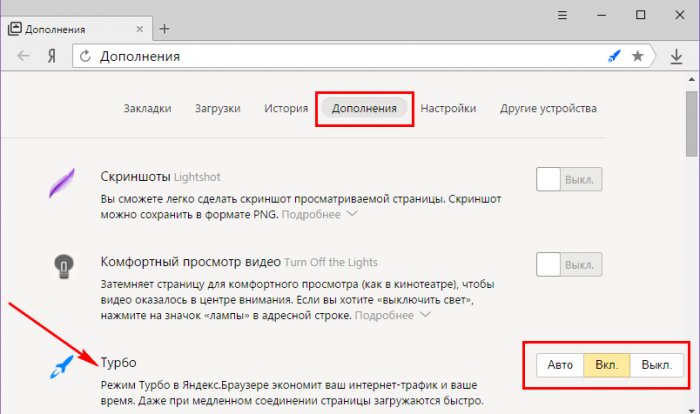
Правда, проку от режима Турбо в составе Яндекс.Браузера, если использовать его для получения доступа к заблокированным на территории России сайтам, немного. Ведь интернет-трафик с целью сжатия будет проходить через сервера Яндекса, расположенные также в России.
Если же речь идёт только о доступе к заблокированному на территории РФ RuTracker.Org, и больше, по сути, в обходе блокировки сайтов нет необходимости, можно использовать специально созданное для доступа только к этому торрент-трекеру браузерное расширение «Доступ к Рутрекеру». Оно обеспечивает доступ только к RuTracker.Org и никак не влияет на прочую сетевую активность. Расширение «Доступ к Рутрекеру» поддерживается браузерами Google Chrome, Mozilla FireFox, Opera, Яндекс.Браузер, а также различными клонами первых двух. На момент написания этой статьи ведётся разработка расширения и для браузера Safari. Зайдя на официальный сайт расширения «Доступ к Рутрекеру», ссылка
http://dostup-rutracker.org/
можем выбрать нужный браузер и по прямой ссылке перейти на страницу его бесплатной установки в магазине выбранного браузера.
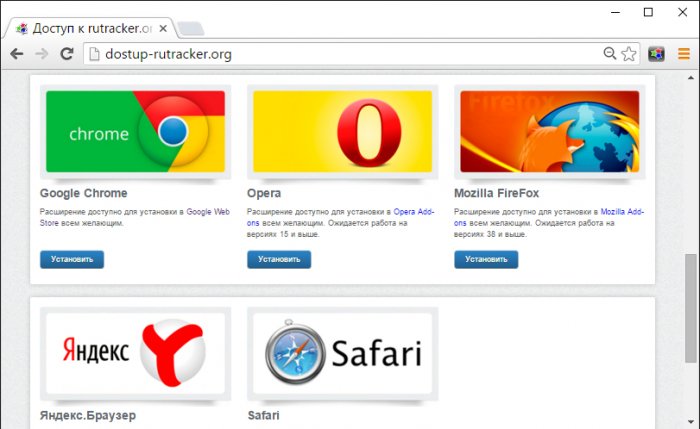
Само расширение представляет собой кнопку на панели инструментов браузера с примитивной задачей включения и отключения доступа к RuTracker.Org.
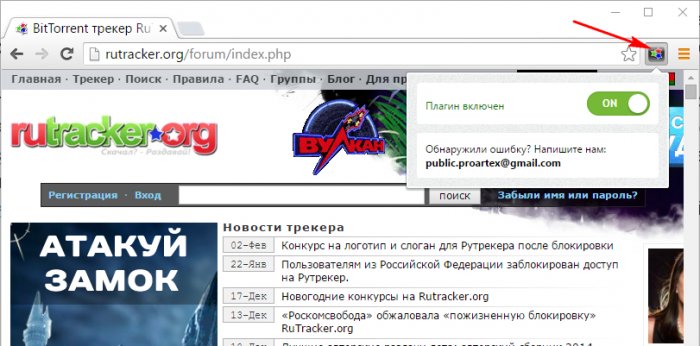
Доступ к любому заблокированному сайту в браузере поможет реализовать простенькое бесплатное расширение Browsec. Это расширение выбрано из-за его простоты, бесплатности, легковесности и универсальности. На сегодняшний день Browsec существует для всех популярных браузеров — Google Chrome, Mozilla FireFox, их клонов, поддерживающих работу с расширениями из их магазинов, а также отдельно для Opera. Получить расширение можно на официальном сайте Browsec, ссылка
https://browsec.com/ru/dashboard/main
где используемый браузер определяется автоматически, а кнопка «Установить расширение» приведёт на нужную страницу в магазине этого браузера.
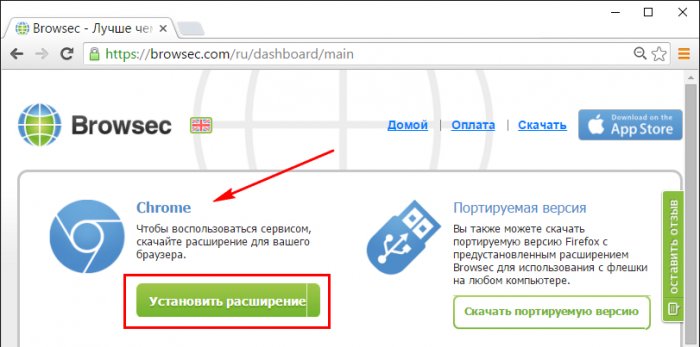
Как работает Browsec? После установки расширение разместит свою кнопку на панели инструментов браузера, с помощью которой можно включать/отключать выход в Интернет через прокси-сервер. В Chromium-браузерах (Google Chrome, Opera, Яндекс.Браузер, Vivaldi, прочие клоны Хрома) кнопка Browsec будет содержать небольшой перечень из четвёрки стран для получения их IP-адреса на те редкие случаи, когда прокси-сервер может оказаться в одной стране с территориально заблокированным сайтом.
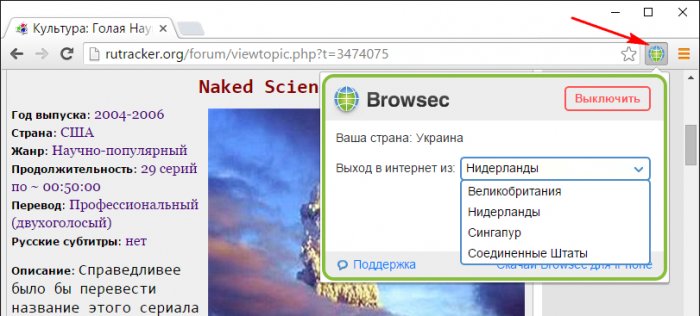
А вот для Mozilla FireFox и его клонов возможности выбора страны для выхода в Интернет нет. Кнопка Browsec просто включает и отключает выход в Интернет через прокси-сервер. Для случаев работы с существенно ограниченными учётными записями Windows, где невозможна установка сторонних браузеров, создатели Browsec на официальном сайте выложили портативную версию Mozilla FireFox с уже встроенным расширением.
Отчасти схожее с предыдущим расширением другое расширение
friGate также является универсальным, предусматривается для браузеров Google Chrome, Opera и прочих на базе Chromium. И так же, как и предыдущее Browsec, расширение friGate бесплатно, легковесно, не замедляет работу с сайтами при доступе через прокси-сервер. Однако, в отличие от предыдущего Browsec, friGate самостоятельно, оперируя собственным перечнем веб-ресурсов, определяет доступность того или иного сайта, и когда тот не заблокирован, даже при активности расширения доступ к такому сайту будет осуществляться напрямую. Когда же сайт заблокирован, активное расширение автоматически предоставит доступ к нему, задействовав собственные прокси-сервера. Друзья, проект расширения — один из самых годных инструментов доступа к заблокированным сайтам, потому этот проект у нас рассматривается в отдельной публикации. Кому интересно, смотрите статью
«Проект friGate для обхода блокировки сайтов в России и Украине».
Браузер Tor – это слишком серьёзный инструмент, чтобы использовать его только для посещения время от времени того или иного заблокированного сайта. Для таких целей больше подойдут сервисы-анонимайзеры и рассмотренные выше способы обхода блокировки сайтов. Браузер Tor – это по большей части инструмент для анонимного выхода в Интернет и надёжной передачи данных. Tor – это целая система из прокси-серверов по всему миру, которые в случайном порядке образуют цепочку шифрования и отправки данных пользователей. Из-за надёжнейшей схемы шифрования и перенаправления данных работает браузер Tor достаточно медленно, хотя в последних версиях создатели проекта и постарались ускорить его работу. Использовать браузер Tor как средство для доступа к заблокированным сайтам целесообразно в довесок к основному его применению – анонимному веб-сёрфингу.
Браузер Tor является гекконом, т.е., построенным на движке Gecko – движке Mozilla FireFox. От последнего Tor отличают, собственно, надстройка системы Tor и предустановленные настройки для максимальной анонимности. Скачать браузер можно на официальном сайте проекта Tor, ссылка
https://www.torproject.org/download/download-easy.html.en
предварительно выбрав русский язык интерфейса.
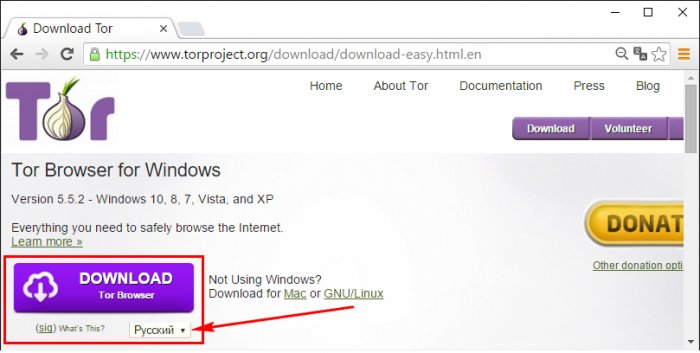
Работает Tor только в портативном варианте. После распаковки файлов в указанную папку увидим предварительное окно, запускающее процесс соединения с сетью системы Tor. В большинстве случаев что и нужно сделать, так это нажать кнопку «Соединиться».
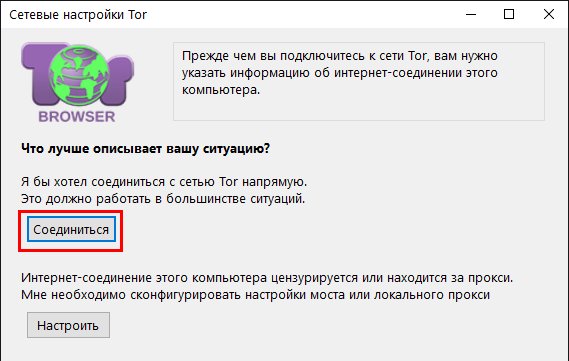
После запуска браузер Tor будет уже готов к анонимному веб-сёрфингу. На его домашней страничке доступна ссылка для проверки текущих настроек сети Tor.
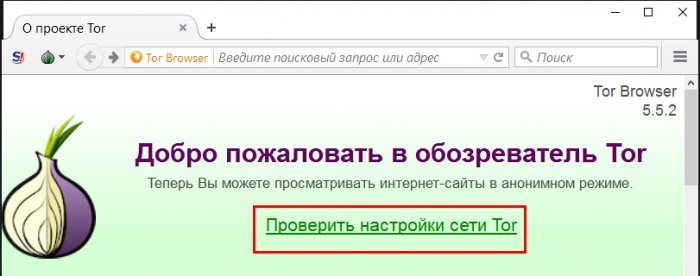
При нажатии ссылки увидим текущий IP-адрес. Можем узнать о нём подробные сведения, нажав надпись «Atlas».
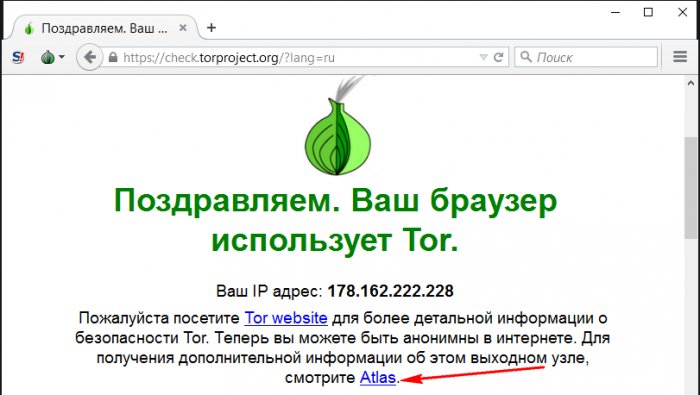
В новом окне будут указаны пропускная способность текущего прокси-сервера, время его непрерывной работы, страна.
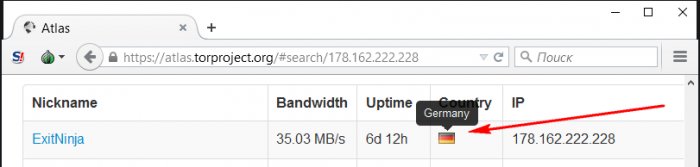
Вернувшись на домашнюю страничку браузера и нажав кнопку Tor, увидим всю текущую цепочку прокси-серверов, которые в рамках этого сеанса будут участвовать в передаче данных. Чтобы изменить страну выхода в Интернет, а вместе с ней и цепочку прокси-серверов для отправки данных, нажав кнопку Tor, необходимо выбрать пункт «Новая личность».
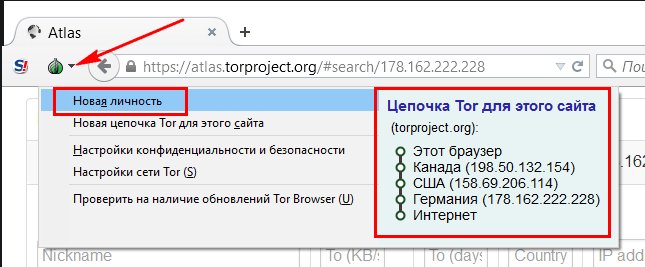
Страны выхода в Интернет, цепочки прокси-серверов – всё это пользователь получает автоматически в случайном порядке. Как и полагается браузеру для анонимного веб-сёрфинга, Tor не ведёт журнал посещений, не хранит кеш, куки, логины и пароли, не запоминает сессию.
Epic Privacy Browser– ещё один браузер, предназначенный для анонимного веб-сёрфинга и ни для чего больше. Он так же, как и браузер Tor, не хранит историю, кеш, куки, логины и пароли, не запоминает сессию. Epic Privacy Browser – это Chromium-браузер, из которого изъяты механизмы получения данных пользователей и их действий. Браузер по умолчанию перенаправляет запросы пользователей через свой прокси-сервер. Но для большей безопасности можно выстроить цепочку отправки данных с использованием двух прокси-серверов, задействовав ещё один дополнительный узел. Второй прокси-сервер включается вручную с помощью кнопки в конце адресной строки браузера. Этот прокси-сервер территориально располагается в США, и, соответственно, его можно задействовать также и для доступа к любым заблокированным в других странах мира сайтам.
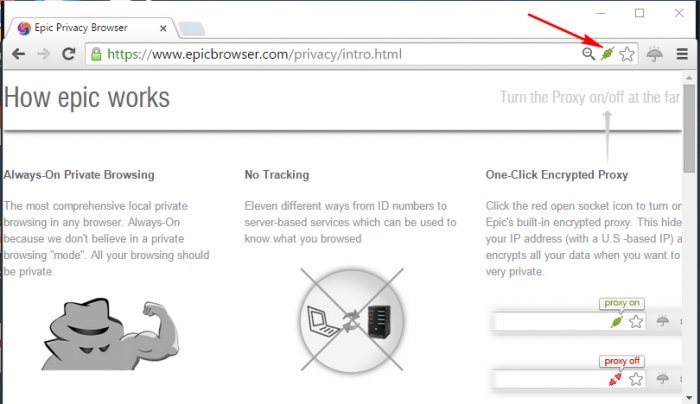
Epic Privacy Browser можно бесплатно скачать с его официального сайтаhttps://epicbrowser.com
Десктопные Windows-программы для смены IP-адреса – старый способ доступа к заблокированным сайтам. Впрочем, его и сейчас многие используют, вероятно, не зная о возможности установки в браузеры расширений. Как и последние, десктопные программы для смены IP в большинстве случаев в бесплатных редакциях не несут большего функционала, нежели подмена реального IP на ложный. А если выбор страны для выхода в Интернет и предусматривается, то это, как правило, либо ограниченный перечень стран, как в случае с браузерными расширениями, либо и вовсе возможность, доступная только в платных редакциях. В числе таких программ — Real Hide IP, Auto Hide IP, Hide IP Easy и их многочисленные аналоги. Впрочем, для доступа к заблокированным сайтам на территории России большего и не нужно, ведь как минимум упомянутые программы работают с прокси-серверами, расположенными в США, Канаде и Европе.
Но если вопрос стоит в доступе к сайту, открытому только для пользовательской аудитории конкретной страны, вот здесь уж возможность выбора IP-адреса этой самой страны была бы как нельзя кстати. Из массы программ для смены IP-адреса Proxy Switcher выгодно отличается возможностью выбора страны прокси-сервера и безграничной широтой перечня доступных стран. Правда, у широты размаха Proxy Switcher есть своя цена. Тогда как многие браузерные расширения и десктопные программы работают со своими прокси-серверами, гарантируя пользователю их работоспособность, Proxy Switcher в своей работе использует общественные бесплатные прокси-сервера по всему миру. При этом их сканирование и тестирование на предмет работоспособности возлагается на пользователя. Звучит весьма серьёзно, однако не стоит пугаться, на деле всё обстоит достаточно просто.
Proxy Switcher даже в базовой редакции Standart – платная программа, но у неё есть полнофункциональная 15-дневная триал-версия. Её можно скачать с официального сайта Proxy Switcher, ссылка
http://www.proxyswitcher.com
Как и многие программы для смены IP, Proxy Switcher в официальной версии не имеет русскоязычного интерфейса.
В конце стандартного процесса установки Proxy Switcher снимаем все лишние галочки, кроме последней, что запускает программу. Если используется Mozilla FireFox, необходимо выставить ещё и предпоследнюю галочку, чтобы просмотреть инструкцию по настройке этого браузера для работы с программой. Для Chromium-браузеров, Internet Explorer и Microsoft Edge ничего просматривать не нужно.
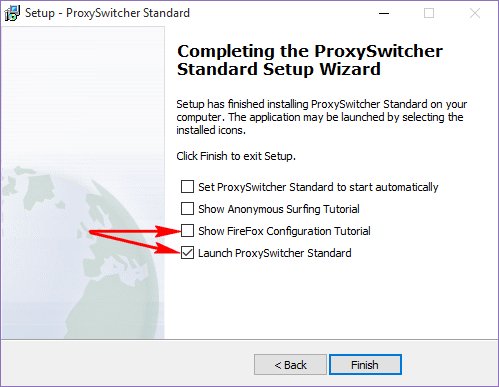
Далее появится мастер запуска функций программы, но мы его отменим, поскольку с интерфейсом Proxy Switcher работать гораздо проще.
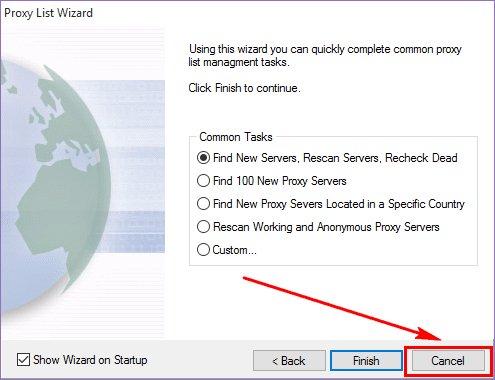
Непосредственно в окне программы переключаемся на папку в древовидной структуре слева «New» и кнопкой, что указана на скриншоте, запускаем процесс сканирования (обнаружения) прокси-серверов во всём мире.
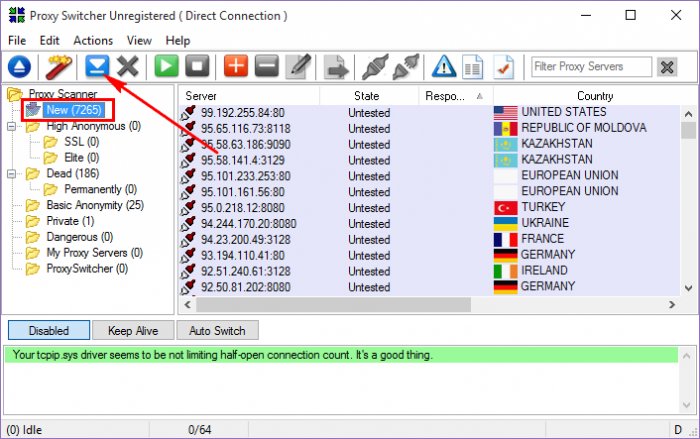
Чтобы использовать возможность выбора практически любой страны для выхода в Интернет, не нужно ждать завершения сканирования. Через несколько секунд можем выстроить список обнаруженных прокси-серверов по странам в алфавитном порядке. Это позволит отыскать нужную страну и использовать её написание (так, как она значится в базе Proxy Switcher) для фильтрации при сканировании.
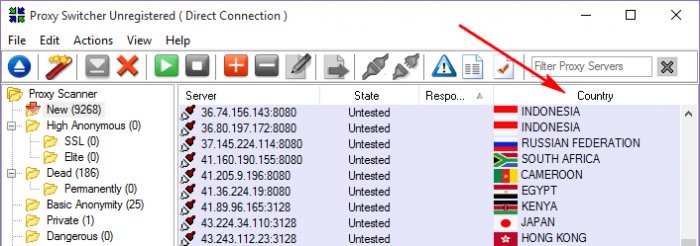
Останавливаем сканирование всех прокси-серверов подряд кнопкой-крестиком, как показано на скриншоте, и в поле фильтра в правом верхнем углу окна программы вводим название нужной страны. Далее снова запускаем сканирование, как делали это на начальном этапе, но в результатах сканирования будем наблюдать уже прокси-сервера только этой отдельной страны.
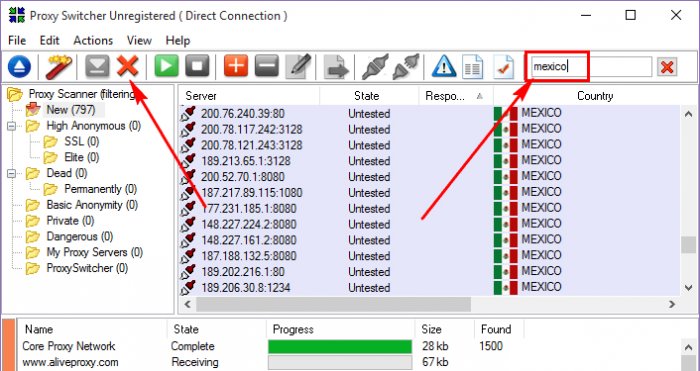
Не дожидаясь завершения сканирования (если уже обнаружено внушительное число прокси-серверов), выделяем все найденные прокси-сервера стандартным сочетанием клавиш Windows Ctrl+A, а затем жмём кнопку тестирования, как указано на скриншоте.
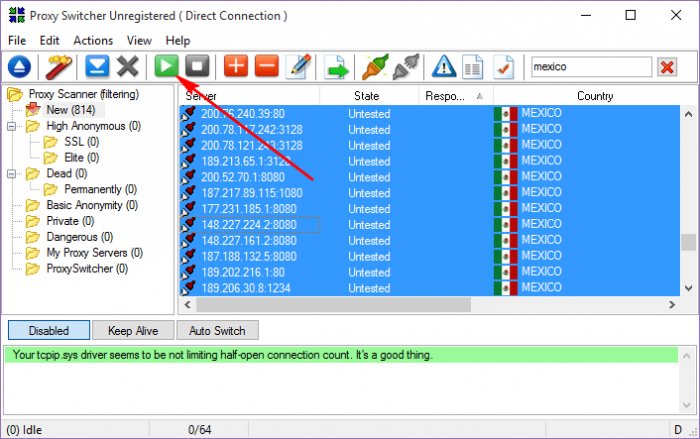
В процессе тестирования нерабочие прокси-сервера отсеятся, а рабочие будут перемещены в папку «Basic Anonymity». Завершения тестирования не нужно дожидаться, оно будет проходить в фоновом режиме. Можем переключаться на папку в древовидной структуре слева «Basic Anonymity» и подключаться к рабочим прокси-серверам. Подключение осуществляется двойным кликом по выбранному прокси-серверу. Точно так же двойным кликом осуществляется переподключение на другие прокси-сервера из перечня и отключение от текущего. Также можно использовать кнопки подключения и отключения на панели инструментов Proxy Switcher. Избежать подключения к медленному прокси-серверу поможет выстраивание перечня по критерию «Response» — скорости отклика прокси-сервера – и выбор такового с наименьшим показателем.
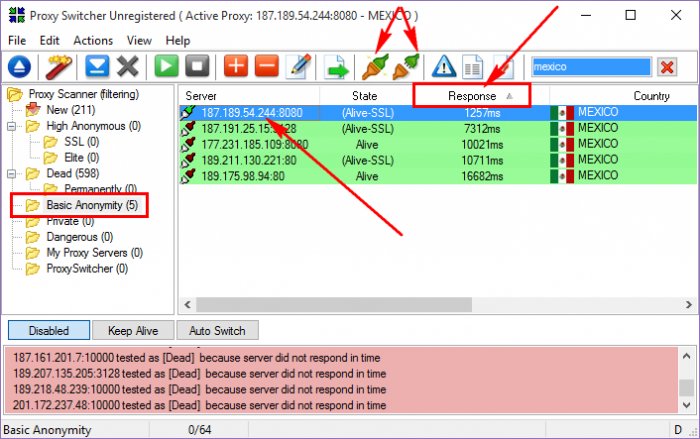
Статьи по этой теме:
- TouchVPN – анонимность в сети и доступ к заблокированным сайтам бесплатно
- Как попасть на заблокированный ресурс с помощью анонимайзеров
- Бесплатный VPN — PenguinProxy